Я хочу создавать простые таблицы, вставлять в них значения и выполнять запросы. Как выполнить их в терминале?
Как использовать SQL в терминале?
Ответы:
Вы делаете базу данных, набрав
mysql
В приглашении, которое вы вводите, вы начинаете с создания базы данных (как объяснил onik в комментариях):
CREATE DATABASE dbname
Создав эту базу данных, вы можете поэкспериментировать с ней. Вы можете просто набрать mysqlв терминале, и вы можете сделать все, что связано с SQL, что вы хотите. Вполне возможно, что вы создали для роли в вашей базе данных с вашим именем пользователя.
Как описано в ответе Саурува, вы также можете подключиться к базе данных следующим образом (без пробела между p и вашим паролем или лучше, просто не используйте опцию -p, и вы получите запрос пароля [кредиты идут в onik]):
Синтаксис:
mysql -u user_name -ppassword dbname
-u : Specify mysql database user name
-p : Prompt for password
dbname : Specify database name
Вот синтаксис для выполнения оператора SQL из терминала
Я предполагаю, что вы используете MySQL.
Синтаксис:
mysql -u user_name -p password -e 'SQL Query' database
Clearificance:
-u : Specify mysql database user name
-p : Prompt for password
-e : Execute sql query
database : Specify database name
Пример:
Если вы хотите создать таблицу,
personто:mysql -u root -p -e 'Create table person(PersonID int, LastName varchar(255), FirstName varchar(255))' mydbгде
rootимя пользователя,mydbэто имя базы данных. Также вы можете выполнить любой запрос.Если вы хотите
insertзначения вperson:mysql -u root -p -e 'Insert into person(PersonID,LastName,FirstName) Values(100,"Kumar","Saurav")' mydbЕсли вы хотите выбрать всю информацию
personи сохранить в файл:mysql -u root -p -e 'Select * from person' mydb > personinfo
И, конечно же, вы можете создать базу данных, используя сам терминал
Для создания базы данных mydb выполните в терминале следующую команду:
mysql -u root -p -e 'create database mydb'он будет молча создавать базу данных mydb без каких-либо сообщений / вывода.
Для просмотра всех баз данных выполните эту команду в терминале:
mysql -u root -p -e 'show databases'
Надеюсь, это поможет вам .. Ответьте, если вам нужна дополнительная помощь ..
mysql - это простой инструмент командной строки. mysql - это командная строка, и она очень проста в использовании. Вызовите его из командной строки вашего командного интерпретатора следующим образом:
$ mysql
Выход
mysql>
Вам может потребоваться указать имя пользователя, пароль и имя хоста mysql, используйте:
$ mysql --user=your-user-name --password=your-password
mysql>
Для просмотра базы данных введите следующую команду
mysql> show databases;
Выход
+--------------------+
| Database |
+--------------------+
| information_schema |
| mysql |
+--------------------+
2 rows in set (0.00 sec)
information_schema и mysql - это названия баз данных. Чтобы использовать эти базы данных и вывести список доступных таблиц, введите следующие две команды:
mysql> use mysql;
Выход:
Reading table information for completion of table and column names
You can turn off this feature to get a quicker startup with -A
Database changed
Теперь список таблиц:
mysql> show tables;
Выход:
+---------------------------+
| Tables_in_mysql |
+---------------------------+
| columns_priv |
| db |
| func |
| help_category |
| help_keyword |
| help_relation |
| help_topic |
| host |
| proc |
| procs_priv |
| tables_priv |
| time_zone |
| time_zone_leap_second |
| time_zone_name |
| time_zone_transition |
| time_zone_transition_type |
| user |
+---------------------------+
17 rows in set (0.00 sec)
mysql>
mycli
mysqlКонсоль по умолчанию хороша и хороша, но, возможно, красивее mycli(и это альтернатива Postgres pgcli).
Установка : На Ubuntu 16.04+ есть официальные репозитории:sudo apt install mycli
$ mycli --help
Usage: mycli [OPTIONS] [DATABASE]
A MySQL terminal client with auto-completion and syntax highlighting.
Examples:
- mycli my_database
- mycli -u my_user -h my_host.com my_database
- mycli mysql://my_user@my_host.com:3306/my_database
Ссылка
Существует sqlline, который может подключаться к любым rdbms (Oracle, mysql, postgres, h2 и др.), А также csv, cassandra ,astic-search, mongo (через apache-calcite).
Есть демонстрационная страница проекта с короткими демонстрационными видео. Она обеспечивает многострочное редактирование, подсветку синтаксиса, интеллектуальное автозаполнение, поддержку диалектов.
Это может быть встроено, и нет необходимости устанавливать его.
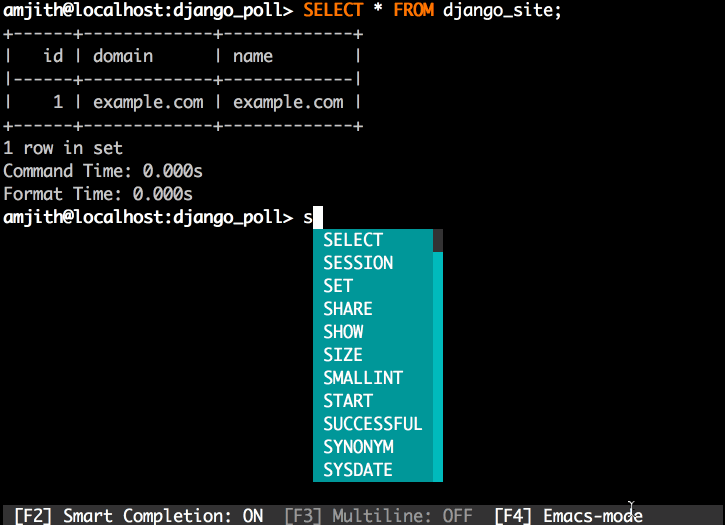
CREATE DATABASE [dbname]. Кроме того, если вы укажете пароль в командной строке (не рекомендуется, синтаксисmysql -u user_name -ppassword databaseбез пробела между p и вашим паролем. Здесь вы также можете опустить пароль, и MySQL